ব্লগার টাইটেল বা হেডার ইমেজ মাঝখানে আনার পদ্ধতিঃ
ধাপ-১ঃ প্রথমে ব্লগার ড্যাশবোর্ড →টেমপ্লেট ডিজাইনা →কাস্টমাইজ (CUSTOMIZE) →এডভানসে (ADVANCED) →অ্যাড সিএসএসে (ADD CSS) ক্লিক করুন।
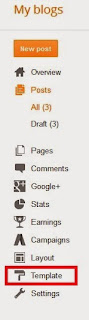

ধাপ-২ঃ এখানে নিচের কোড (Code) গুলা যোগ করুন।

ধাপ-৩ঃ কোডটা পেস্ট করার পর এন্টার (Enter) কী (Key) চাপুন। তারপর অ্যাপ্লাই টু ব্লগে (Apply To Blog) ক্লিক করুন।
অপশনাল (Optional)
এখানে আরও কিছু অপশন (Option) দেয়া হলঃ
১। যদি হেডার ইমেজ ডানে আর টাইটেল বামে দেখতে চান তাহলে এটা যোগ করুনঃ
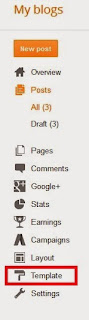

ধাপ-২ঃ এখানে নিচের কোড (Code) গুলা যোগ করুন।
#header-inner {যদি আপনার ব্লগে হেডার ইমেজটা (Header Image) ছোট থাকে এবং আপনি এটা পুরো প্রস্থ জুড়ে দেখতে চাইলে এই কোডটা যোগ করুন।
background-position: center !important;
width: 100% !important;
text-align: center;
}
#header-inner img {
margin: auto;
}
#header-inner {
background-size: cover;
width: 100% !important;
text-align: center;
}
#header-inner img {
width: 100%;
height: 100%;
}

ধাপ-৩ঃ কোডটা পেস্ট করার পর এন্টার (Enter) কী (Key) চাপুন। তারপর অ্যাপ্লাই টু ব্লগে (Apply To Blog) ক্লিক করুন।
অপশনাল (Optional)
এখানে আরও কিছু অপশন (Option) দেয়া হলঃ
১। যদি হেডার ইমেজ ডানে আর টাইটেল বামে দেখতে চান তাহলে এটা যোগ করুনঃ
#header-inner {২। যদি হেডার ইমেজ বামে আর টাইটেল ডানে দেখতে চান তাহলে এটা যোগ করুনঃ
background-position: right !important;
width: 100% !important;
}
.titlewrapper, .descriptionwrapper {
float: left;
clear: both;
margin-left: 20px;
}
#header-inner {ব্যাস, হেডার ইমেজ আপনার ইচ্ছামত জায়গায় চলে এসেছে।
background-position: left !important;
width: 100% !important;
}
.titlewrapper, .descriptionwrapper {
float: right;
clear: both;
margin-right: 20px;
}





